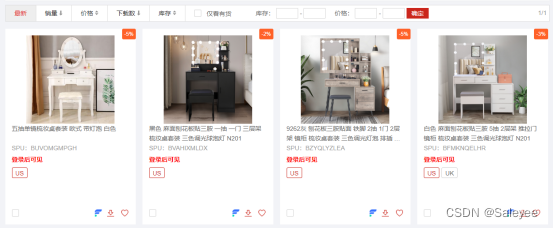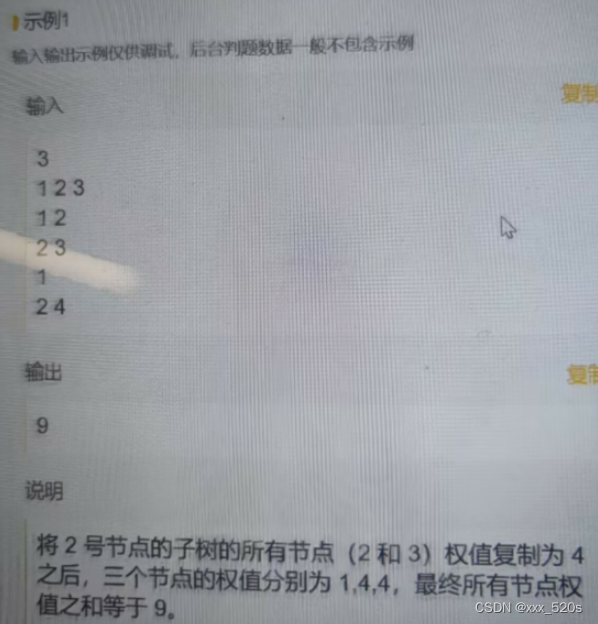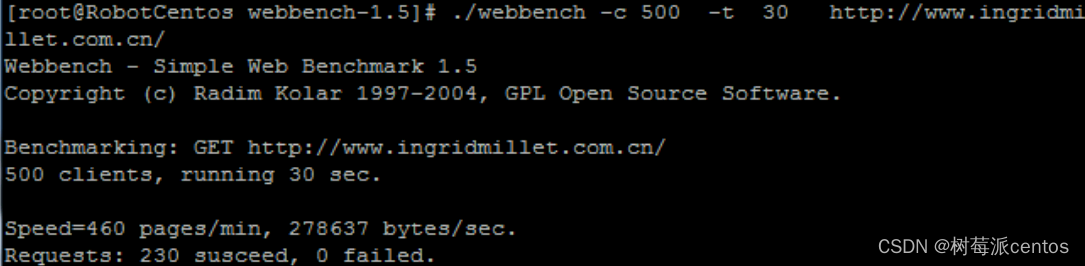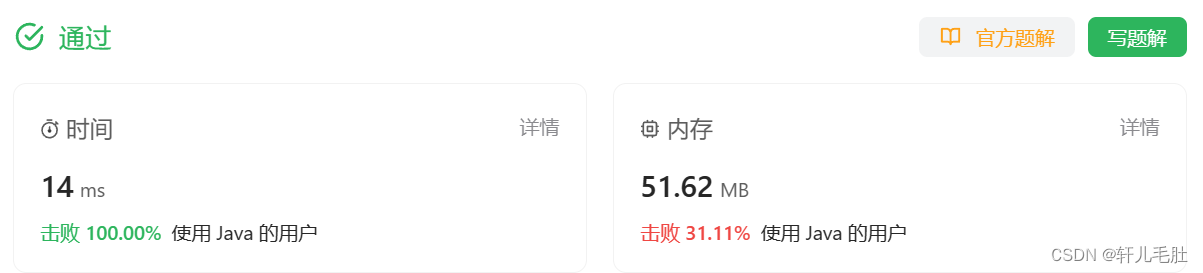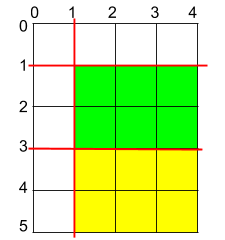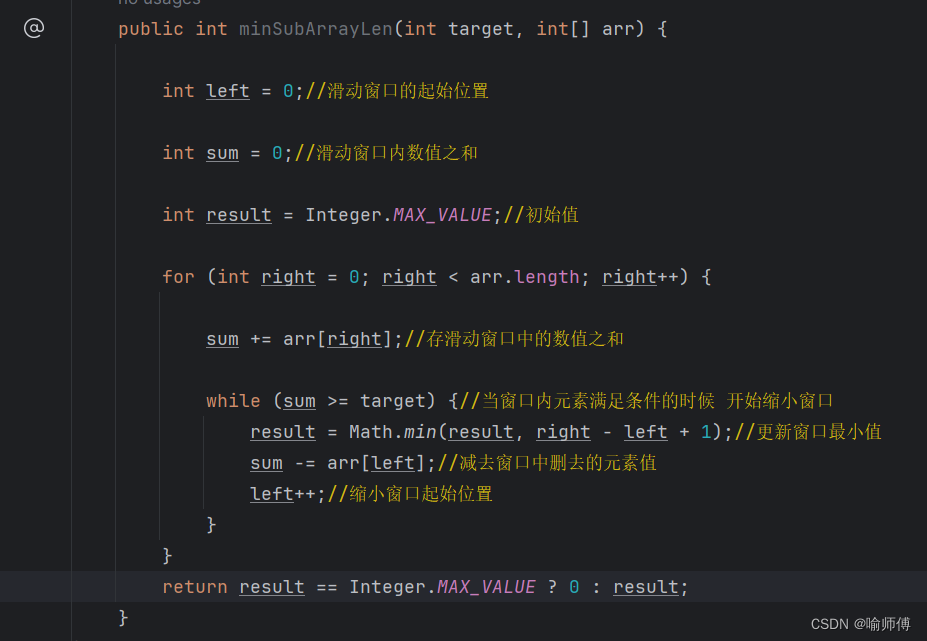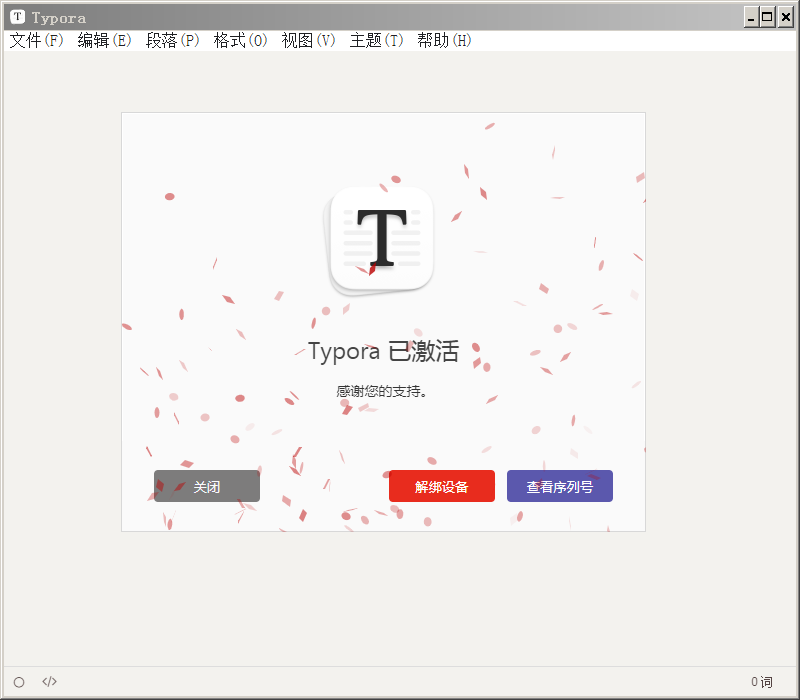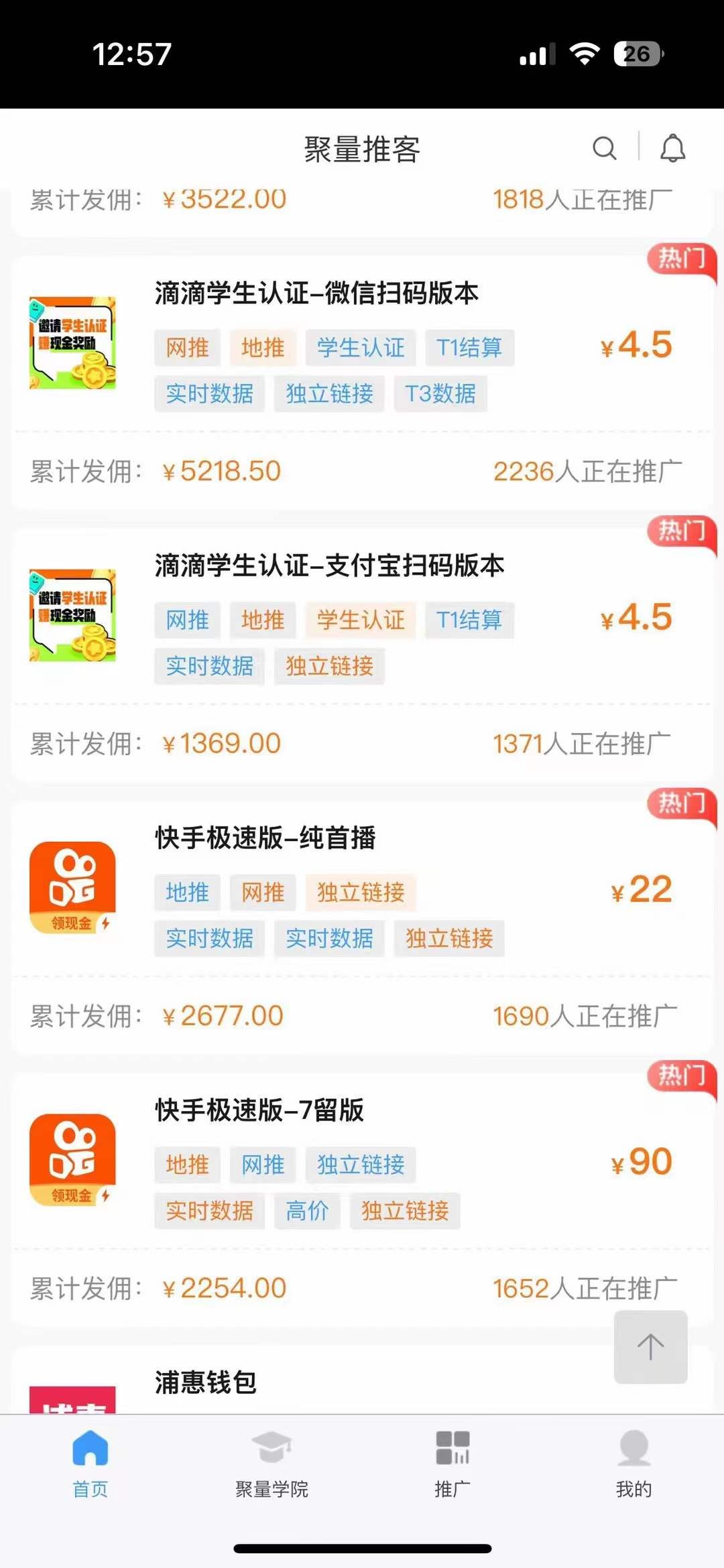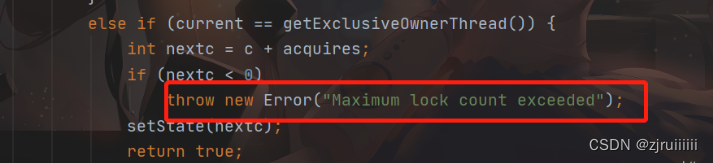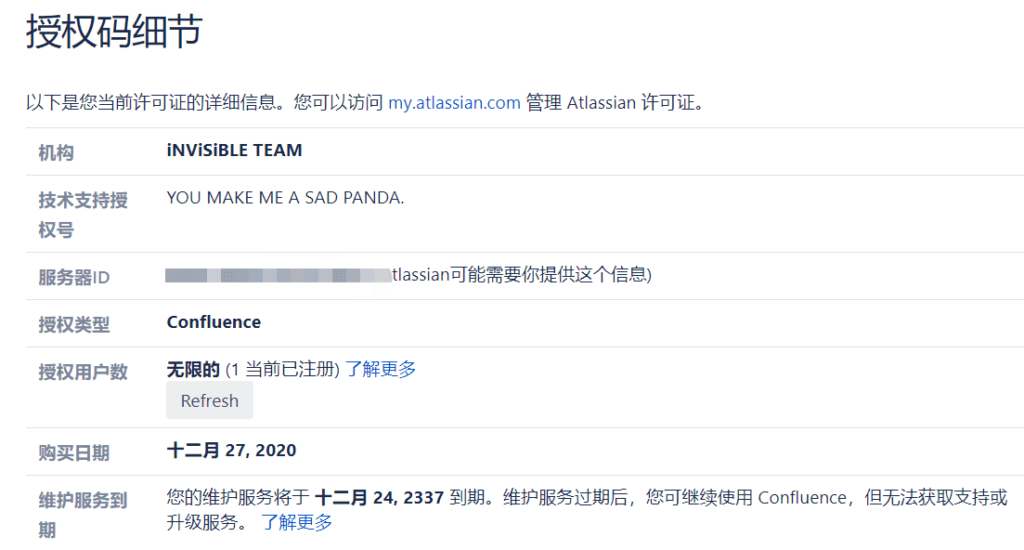一.下载 MongoDB
点击 Select package 选择自己所需版本后点击下载,本文选用Windows 6.0版本以上
二、配置MongoDB
-
在 Windows 上,MongoDB 将默认安装在 C:\Program Files\MongoDB 中。 将 C:\Program Files\MongoDB\Server\version_number\bin 添加到
PATH环境变量。
-
下载 MongoDB Shell 并选择要将它提取到的目录。 将
mongosh.exe的结果路径bin添加到PATH环境变量。和上面操作一样 -
选择开发计算机上用于存储数据的目录。 例如,在 Windows 上为 C:\Data。 创建目录(如果不存在)。 mongo Shell 不会创建新目录。
-
cmd执行命令链接到默认端口27017的MongoDB上
--将 <data_directory_path> 替换为上一步中选择的目录 mongod --dbpath <data_directory_path>
三、MongoDB Shell的使用
- 通过启动
mongosh.exe打开 MongoDB 命令行界面实例。 -
常用命令
--连接到默认的测试数据库 mongosh --如果它不存在,则创建名为 BookStore 的数据库。 如果该数据库存在,则将为事务打开其连接。 use BookStore --创建 Books 集合 db.createCollection('Books') --定义 Books 集合的架构并插入两个文档 db.Books.insertMany([{ "Name": "Design Patterns", "Price": 54.93, "Category": "Computers", "Author": "Ralph Johnson" }, { "Name": "Clean Code", "Price": 43.15, "Category": "Computers","Author": "Robert C. Martin" }]) --查看数据库中的文档 db.Books.find().pretty() 该架构将为每个文档添加类型 ObjectId 的自动生成的 _id 属性
四、 引入NET前往微软官网教程
使用 ASP.NET Core 和 MongoDB 创建 Web API | Microsoft Learn![]() https://learn.microsoft.com/zh-cn/aspnet/core/tutorials/first-mongo-app?view=aspnetcore-7.0&tabs=visual-studio
https://learn.microsoft.com/zh-cn/aspnet/core/tutorials/first-mongo-app?view=aspnetcore-7.0&tabs=visual-studio